关机重启快捷键命令
教你瞬间一秒关机电脑或重启,收藏自用

教你瞬间一秒关机电脑或重启,收藏自用
大家好,今天我为大家带来的教程是教你如何在瞬间一秒关机电脑或重启!
这个方法虽然可行,虽然关机和重启快了很多很多,但是在执行命令前一定要保存好自己的数据和文件文档和关闭正在运行的程序,否则为保存的文件就会非常容易丢失掉。
下面是步骤(适用于Windows XP):
首先打开我们的任务管理器(快捷键CTRL+ALT+DEL)→点击标签栏“关机”按钮→再点击“关闭”或“重新启动”→同时按下CTRL 键,电脑就会在瞬间关闭或重启掉了
大家可以实验一下,下面是图示:
windowsXP关机图示
下面是步骤(适用于Windows 7):
我们在桌面最下方任务栏处右键点击属性按钮,
windows7图示1
在选项卡里点击“开始菜单”
windows7图示2
再在电源按钮操作里选择“关机”点击应用
windows7图示3
然后就是在想关机的时候按下WIN键和→方向键,回车就关机了!提示下大家,WIN7这种办法不是秒速关机的.大家注意。
如何快速关机

按组合键快速关机CTRL+ALT+END一秒钟关机END键在方向键的上方快速重启CTRL+ALT+HOMEHOME键在方向键的上方设备管理器CTRL+F1黑屏时键盘操作更改分辨率CTRL+ALT+F7黑屏时键盘操作更改分辨率(Ctrl+Alt+F7)的用途是,按下这三个组合键后,屏幕分辨率会立即降到最低(640*480),同时刷新率也降到最低(60Hz)。
这样有什么用呢?从事电脑行业的人不用我说也会领会:当主机换了显示器后,很可能这个显示器不能承受高分辨率或高刷新率而花屏或干脆无显示。
举个常见的例子说:主机在电脑公司装好系统了,刷新率设到85Hz,因用的显示器是传统CRT显示器,设到85Hz是很正常的。
但是,用户把主机抱回家后,他的显示器是液晶显示器,我们知道,液晶显示器的刷新率最多只能到75Hz,超过这个数就无显示了。
这样,问题就产生了。
按以往的旧办法,就是开机时进入安全模式,卸载显卡驱动,重启之后就可以显示了。
还要把显卡驱动重新装上,才算全部解决。
但一般用户连系统都不会装,又哪里会进安全模式?会卸显卡驱动?会装显卡驱动?在电话里来来去去说到口水都干了,用户仍然搞不定,最后还是要把主机搬回电脑公司。
看似简单的事情,硬是搞成了大麻烦。
电脑公司版的XP不会忘了为这个问题提供解决之道。
只需通过电话指导用户按下这个三组合健,倾刻之间,问题就会迎刃而解。
快速重启动(快捷键Ctrl+Alt+Home)与一秒关机(快捷键Ctrl+Alt+End)的作用很简单,就是把重启和关机的速度加快,短至一两秒钟。
不会损害硬件,它只是不保存数据。
帮人修机时多使用一些技巧,可加速完成任务,一秒钟都不要浪费可能是病毒,你看进程里有没有可疑的进程,要是没有病毒,可能是你最近装了什么软件,这个软件影响了你的关机.你可以注意一下,你关机时是不是还有什么软件没有退出来.要是都排除了,就有可能是系统有点小问题了,你得重装系统...告诉你一种快速关机的方法:对于Windows XP,可以在按下Ctrl+Alt+Del后,在弹出的“任务管理器”中点击“关机→关机”,与此同时按Ctrl,不到1秒钟你会发现系统已经关闭了,简直就在眨眼之间,同样道理,如果在“关机”菜单中选择“重启”,即可快速重启。
电脑关机代码是什么
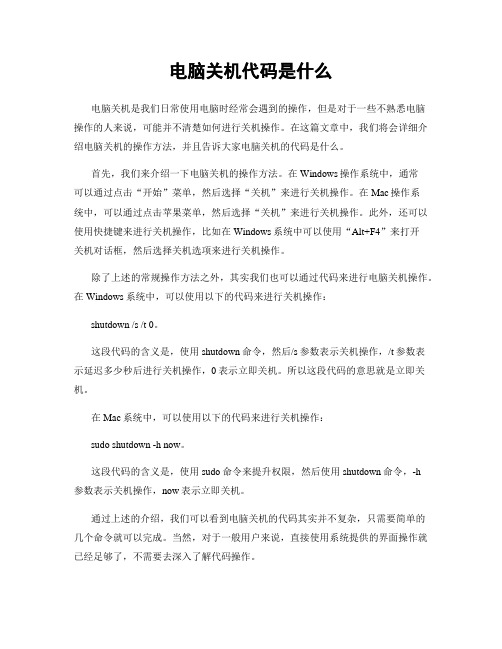
电脑关机代码是什么电脑关机是我们日常使用电脑时经常会遇到的操作,但是对于一些不熟悉电脑操作的人来说,可能并不清楚如何进行关机操作。
在这篇文章中,我们将会详细介绍电脑关机的操作方法,并且告诉大家电脑关机的代码是什么。
首先,我们来介绍一下电脑关机的操作方法。
在Windows操作系统中,通常可以通过点击“开始”菜单,然后选择“关机”来进行关机操作。
在Mac操作系统中,可以通过点击苹果菜单,然后选择“关机”来进行关机操作。
此外,还可以使用快捷键来进行关机操作,比如在Windows系统中可以使用“Alt+F4”来打开关机对话框,然后选择关机选项来进行关机操作。
除了上述的常规操作方法之外,其实我们也可以通过代码来进行电脑关机操作。
在Windows系统中,可以使用以下的代码来进行关机操作:shutdown /s /t 0。
这段代码的含义是,使用shutdown命令,然后/s参数表示关机操作,/t参数表示延迟多少秒后进行关机操作,0表示立即关机。
所以这段代码的意思就是立即关机。
在Mac系统中,可以使用以下的代码来进行关机操作:sudo shutdown -h now。
这段代码的含义是,使用sudo命令来提升权限,然后使用shutdown命令,-h参数表示关机操作,now表示立即关机。
通过上述的介绍,我们可以看到电脑关机的代码其实并不复杂,只需要简单的几个命令就可以完成。
当然,对于一般用户来说,直接使用系统提供的界面操作就已经足够了,不需要去深入了解代码操作。
另外,需要注意的是,进行关机操作时需要保存好正在进行的工作,以免造成数据丢失。
特别是在进行代码开发或者编辑文档时,一定要先保存好文件再进行关机操作,以免造成不必要的损失。
总的来说,电脑关机代码并不复杂,但是对于一般用户来说,直接使用系统提供的界面操作就已经足够了。
如果有特殊的需求,比如需要通过代码进行关机操作,那么可以按照上述的介绍来进行操作。
希望本文的介绍对大家有所帮助。
电脑如何快速开关机

目录
• 电脑关机方式 • 电脑开机方式 • 电脑快速开关机技巧 • 电脑快速开关机注意事项
01
电脑关机方式
正常关机
正常关机是电脑关机最常用的方式,通过点击操作系统中的关机按钮,系统会依 次关闭正在运行的程序、断开网络连接、保存工作并退出操作系统,最后关闭电 脑硬件。
在Windows系统中,正常关机可以通过点击开始菜单,选择关机选项来完成。 在Mac系统中,正常关机可以通过点击苹果菜单,选择关机选项来完成。
度。
提升系统性能
清理不必要的文件和程序可以使 系统运行更加流畅,提高整体性
能。
避免数据泄露
及时清理垃圾文件可以避免敏感 数据的泄露,保护个人隐私。
使用快速开关机软件
快速关机
使用快速开关机软件可以在短时间内快速关闭电 脑,节省关机时间。
节能环保
快速关机可以减少电量的消耗,降低碳排放,有 利于环保。
安全可靠
关闭不必要的启动项可以显著减 少电脑的开机时间,提高启动速
度。
节省系统资源
关闭不必要的启动项可以减少系统 资源的占用,使电脑运行更加流畅。
防止软件冲突
关闭不必要的启动项可以避免软件 之间的冲突,减少系统崩溃的风险。
定期清理电脑垃圾
释放存储空间
定期清理电脑垃圾可以释放大量 的存储空间,提高磁盘的读写速
定时开机
通过设置电脑在特定时间 自动开机,可以方便地实 现定时开机功能。
BIOS设置
进入电脑的BIOS设置,在 其中找到定时开机的相关 选项,并按照提示进行设 置。
开机自动运行程序
在定时开机后,可以设置 电脑自动运行一些程序或 任务,以方便使用。
03
笔记本重启快捷键是什么

笔记本重启快捷键是什么
用电脑用久了的朋友们都知道电脑的快捷键在哪里,笔记本重启快捷键是什么?下面店铺给大家讲解一下笔记本重启快捷键,希望大家喜欢!
笔记本重启快捷键
1、ALT+F4是关闭程序窗口的,在桌面时却实可以关机。
键盘右上方,就是指示灯左边有个power键,那是电源开关,支持开关机,可以建一个桌面快捷方式。
右击桌面->新建->快捷方式->输入shutdown -s -t 0->下一步输入图标名即可。
shutdown -r -t 0 则是重启,这里-s是关机,-r是关机兼重启,-t是时间,0 是时间为0秒等待开始,不是直接piu的一声就关机.
2、最简单的关机是START,就是Ctrl+Alt中间的那个之后再按2下U就关机了重启我是直接按啦
3、Ctrl+Alt+Delete两次就重启了
4、快速重启电脑(快捷键Ctrl+Alt Home)+与一秒关机(快捷键Ctrl+Alt+End)的作用很简单,就是把重启和关机的速度加快,短至一两秒钟。
不会损害硬件,它只是不保存数据。
帮人修机时多使用一些技巧,可加速完成任务,一秒钟都不要浪费。
电脑关机的8种方法,80%的人都只会用第一种!也是最简单的

电脑关机的8种方法,80%的人都只会用第一种!也是最简单的一、开始-关机。
大部分人的做法,也是最简单的做法,都是:点“开始”,然后点“关机”按钮,电脑就可以关机了。
二、windows + X快捷键(win10)该方法我是用win10系统电脑测试的,如果你的电脑是win7系统的,该方法可能用不了,可以用下面的其它方法哦!三、Alt + F4(Alt + Fn + F4)快捷键台式电脑用Alt + F4快捷键,笔记本电脑用Alt + Fn + F4快捷键,此时会弹出“关闭windows”对话框,选择“关机”,点击“确定”按钮即可。
四、倒计时关机假设我们要让电脑30秒后关机,我们可以按住“Windows + R”打开“运行”对话框,输入命令“shutdown -s -t 30”,点击“确定”按钮即可。
其中的30表示秒,如果要5分钟后再关闭,就得输入300。
五、定时关机假设我们六点下班,18:05分让电脑自动关机,我们可以按住“Windows + R”打开“运行”对话框,输入命令“at 18:05 shutdown -s”,点击“确定”按钮即可。
其中的“18:05”表示的是关机的时间。
六、Ctrl + Alt + Delete快捷键按“Ctrl + Alt + Delete”快捷键,可以进入管理页面,通过屏幕右下角的关机键可以对电脑进行关机、睡眠、重启操作。
七、滑动关机(win10)滑动关机是win10内置的一个小命令,可以让电脑和手机一样,滑动屏幕就能关机。
我们可以按住“Windows + R”打开“运行”对话框,输入命令“at 18:05 shutdown -s”,点击“确定”按钮即可。
八、强制关机(慎用)台式电脑长按开机键或者笔记本电脑长按电源键,可以强制关闭你的电脑,特别是当你的电脑卡到不能动的时候,这一招非常的管用,但是这种方法要尽量少用,用多了会对电脑的系统造成一定的影响!这8个电脑关机的方法,大家最常用的是哪一个呢?欢迎大家一起评论区留言讨论,你有其它电脑关机的方法,也可以在评论区留言哦!。
电脑关机命令shutdown用法

电脑关机命令shutdown用法
以下是 6 条关于电脑关机命令 shutdown 用法的内容:
1. 嘿,你知道吗?shutdown -s 这个命令可以直接让电脑关机哦!比
如说,你正着急要出门,可电脑还开着一堆程序,这时候你就可以在命令提示符里输入“shutdown -s”,哇噻,电脑就乖乖关机啦,多方便呀!
2. 哎呀呀,shutdown -r 这个可是重启命令哦!想象一下,电脑突然有点卡,你想快速让它重新焕发活力,那就赶紧输入“shutdown -r”呀,就像给电脑打了一针强心剂,它马上又生龙活虎啦!
3. 嘿,shutdown -t 后面加上时间,能让电脑在特定时间后关机呢!就好比,你晚上想看完一部电影再让电脑自动关机睡觉,那就设定个“shutdown -t 3600”(一小时后关机),等时间到了,它就自动关啦,
是不是超酷!
4. 哇哦,shutdown -a 可是能取消关机的神奇命令呢!有次我不小心按错
了要关机,正郁闷呢,突然想到这个命令,赶紧输入“shutdown -a”,嘿,电脑就取消关机啦,简直是救星呀!
5. 你们注意到没,shutdown -f 可以强制关闭程序后关机哦!有时候有些
程序就是不肯乖乖关闭,这时候“shutdown -f”就能派上用场啦,强行让它们让路,然后顺利关机,厉害吧!
6. 哈哈,shutdown 还有这些用法,真的是太有用了!我们平时用电脑,这些命令能给我们带来很多方便呢,大家赶紧去试试吧!
我的观点结论:电脑关机命令 shutdown 有多种好用的用法,能满足我们不同的需求,让操作电脑更便捷高效,真的很棒!。
win10死机强制关机快捷键

win10死机强制关机快捷键
很多朋友都会多多少少遇到win10死机的情况,这时候就只能通过强制关机的方法来让系统恢复了,因为我们已经无法使用正常的关机方式了。
那么死机时究竟如何强制关机呢,可以去通过快捷键来试试。
win10死机怎么强制关机方法一:
1、使用键盘上的组合键“Alt+F4”可以关闭窗口,直到进入桌面,再按下“Alt+F4”。
2、这样我们就可以打开如图所示的关机提示界面了,选择“关机”再选择“确定”就可以关机了。
3、如果键盘无效的话,那就只能使用电脑主机上的电源键了,长按图示电源键就可以强制关机了。
4、如果我们是笔记本电脑的话,同样可以长按电源键来进行强制关机,如图所示。
方法二:
1、如果我们强制关机之后系统依旧没法恢复正常,那就只能使用u盘来重装系统了。
2、这是专门为系统无法进入设计的u盘重装系统,而且这款系统非常稳定,安装完成后不容易出现再次死机的情况。
3、如果大家不会使用u盘重装系统的话,可以查看u盘重装系统教程。
